Připojení ke spárovanému počítači (Mac)
Kompatibilní operační systém
macOS (verze 10.10 nebo novější)
Před zahájením operace zajistěte následující:
- V závislosti na používaném počítači je možné, že budete muset zapnout integrovaný adaptér Bluetooth. Pokud nevíte, jak adaptér Bluetooth zapnout, nebo pokud si nejste jisti, zda je počítač integrovaným adaptérem Bluetooth vybaven, nahlédněte do návodu k obsluze dodaného s počítačem.
- Nastavte reproduktor počítače do režimu zapnuto.
Pokud je reproduktor počítače nastaven na režim „vypnuto“, nebude se ze sluchátek s mikrofonem ozývat zvuk.
„vypnuto“, nebude se ze sluchátek s mikrofonem ozývat zvuk.
Reproduktor počítače je v režimu zapnuto
-
Probuďte počítač z režimu spánku.
-
Zapněte sluchátka s mikrofonem.
Stiskněte tlačítko
 (napájení) a podržte je asi 2 sekundy.
(napájení) a podržte je asi 2 sekundy.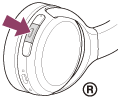
Zkontrolujte, zda indikátor (modrý) po uvolnění prstu z tlačítka nadále bliká. Ozve se hlasové upozornění: „Power on“ (Napájení zapnuto).
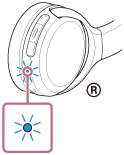
Pokud se po svém zapnutí automaticky připojila k naposledy připojenému zařízení, ozve se hlasové upozornění: „Bluetooth connected“ (Bluetooth připojeno).
Zkontrolujte stav připojení na počítači. Není-li připojení navázáno, přejděte ke kroku 3.
-
Zvolte sluchátka s mikrofonem pomocí počítače.
- V panelu úloh v pravé spodní části obrazovky vyberte možnost [
 (System Preferences)] - [Bluetooth].
(System Preferences)] - [Bluetooth].

- Klikněte na možnost [WH-CH510] na obrazovce Bluetooth, zatímco budete držet stisknutou klávesu Control počítače, a vyberte z rozevírací nabídky položku [Connect].
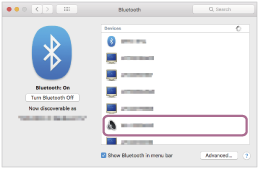
Ozve se hlasové upozornění: „Bluetooth connected“ (Bluetooth připojeno).
- V panelu úloh v pravé spodní části obrazovky vyberte možnost [
-
Klikněte na ikonu reproduktoru v pravé horní části obrazovky a vyberte možnost [WH-CH510].
Nyní si můžete užívat hudbu přehrávanou z počítače.

Tip
- Výše uvedený postup slouží jako příklad. Více informací naleznete v návodu k obsluze dodaném s počítačem.
Poznámka
- Pokud je kvalita přehrávaného zvuku špatná, zkontrolujte, zda je v nastaveních počítače zapnutá funkce A2DP, která podporuje připojení pro přehrávání hudby. Více informací naleznete v návodu k obsluze dodaném s počítačem.
- Je-li poslední připojené zařízení Bluetooth přiloženo do blízkosti sluchátek s mikrofonem, mohou se sluchátka k zařízení automaticky připojit pouhým zapnutím sluchátek. V takovém případě deaktivujte funkci Bluetooth na posledním připojeném zařízení nebo vypněte napájení.
- Pokud k sluchátkům s mikrofonem nelze počítač připojit, vymažte na počítači informace o párování a proveďte spárování znovu. Informace o navázání připojení pomocí počítače naleznete v návodu k obsluze dodaném s počítačem.